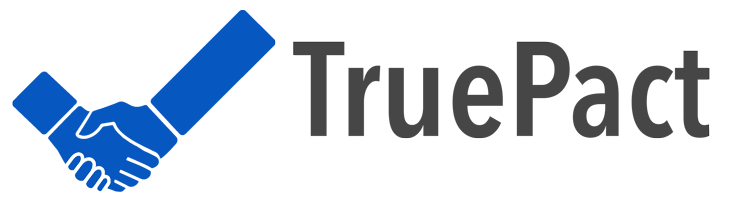Online imzalama platformu olan İmzayeri ile kendi elektronik belgelerimize elektronik imzamızı atabileceğimiz gibi bize gelen imza isteklerine de bu online imza platformu üzerinden e-imzamızı atabilmekteyiz. İmzayeri, imza takibini kendisi otomatik yapar ve kimin hangi sırada imza atması gerekiyorsa ona istinaden imzalayıcılara e-posta adresleri üzerinden bildirimlerde bulunur. İmzalayıcılar e-posta adreslerine gelen imza bağlantıları üzerinden doküman imzalamaya başlar.
İmzayeri, imza takibini imzalama sıralamasına göre yapar. Doküman sahibi imzalayıcıları belirtirken “Seri Alıcı” mı yoksa “Paralel Alıcı” mı olduğu bilgisini belirtir. Seri imzalamada imzalama sırası önemlidir ve seri imzalayıcıların imzalama sırası birbirinden farklıdır. En küçük imza sırasından başlanarak sırasıyla imzalar atılır. İmza sırası gelen imzalayıcının e-posta adresine imza atma isteği gönderilir. Paralel imzalamada ise imzalayıcılar aynı imzalama sırasındadır ve imzalayıcılar eş zamanlı olarak belgeyi imzalayabilir.
Bu yazıda, bir belge için birden çok imzalayıcılı imza isteği tanımlama (iki paralel, bir seri olmak üzere toplam üç imzalayıcı) ve belgenin bu imzalayıcılar tarafından Elektronik İmza yöntemiyle (KolayImza programı yardımıyla) imzalanması süreci ele alınacaktır. Bu kapsamda ilk önce dokümanımızı yükleyeceğiz. Sonra belgeye iki Paralel İmzalayıcı, bir de Seri İmzalayıcı tanımlayacağız. İmzalayıcılar tarafından doldurulması gereken form elemanları varsa ekleyeceğiz. Nihayetinde İmzaya hazır belgenin alıcıları tarafından KolayImza ile imzalanmasını göstereceğiz.
Belge yüklemek için ana sayfanın (Doküman listesi sayfasından) sol üst köşesindeki “Yeni” düğmesine tıklayın, doküman yükleme ekranı açılacaktır. Standart Yükleme” seçeneğini seçin ve “Gözat” düğmesine tıklayın, dosya gezgini ekranı açılacaktır. Dosya gezgini ekranından PDF ya da resim dosyası seçin ve “Aç” düğmesine tıklayın. Dosya yükleme otomatik olarak başlayacak ve yüklenme sonrası döküman detay sayfası görünüyor olacak.
Doküman detay ekranında “İmza İste” düğmesine tıklayın, belge hazırlama ekranı görünür olacaktır. “Alıcıları Düzenle” düğmesine tıklayarak Alıcı Ayarları ekranı açın.
Eş zamanlı imza atacak imzalayıcı eklemek için “Paralel Alıcı Ekle” düğmesine tıklayın. “Alıcı Ekle” form ekranı görünür olacaktır. Formda yer alan isim, e-posta ve vatandaşlık numarası alanlarını doldurup “Ekle” düğmesine tıklayın. Paralel Alıcı eklenecektir.
Sırası gelenin imza attığı şekliyle imzalayıcı eklemek için “Seri Alıcı Ekle” düğmesine tıklayın. “Alıcı Ekle” form ekranı görünür olacaktır. Formda yer alan isim, e-posta ve vatandaşlık numarası alanlarını doldurup “Ekle” düğmesine tıklayın. Seri Alıcı eklenecektir. Ekranın sağ kısmında bulunan “Tamam” düğmesine tıklayarak ekranı kapatın, Belge Hazırlama ekranı görünür olacaktır. Dilerseniz ekranın sol üst köşesindeki “Kapat” düğmesine tıklayarak sonradan kaldığınız yerden devam etmek üzere ekrandan çıkış yapabilirsiniz. Sonradan belge hazırlama ekranına gelmek için Doküman Detay sayfasından “İmza İsteğine Devam Et” düğmesine tıklamanız gerekmektedir.
Belgeye form elemanı eklemek için, Belge düzenleme ekranının sol üst kısmından bir alıcı seçtikten sonra seçtiğiniz alıcı için eklemek istediğiniz form elemanlarını, hemen alt kısımda açılan form elemanları bölümünden seçin ve ekranda eklemek istediğiniz pozisyona farenin sol tuşu ile tıklayarak ekleyin. Dilerseniz eklediğiniz form elemanına tıklayarak seçili duruma getirebilirsiniz ve sürükle bırak ile başka bir konuma taşıyabilirsiniz. Eklediğiniz form elemanı seçili durumda iken sağ üst köşesinde düzenleme ve silme için kullanabileceğiniz iki ikon görünür olacaktır. Dilerseniz ekli form elemanını silebilir ya da bir takım özelliklerini değiştirebilirsiniz. Ayrıca form elemanlarının ilk değerini de verebilirsiniz.
İmzalayıcılar için form elemanı ekleme mevzuu bittikten sonra dokümanı imzaya sunmak için “Bitir ve İstek Gönder” düğmesine tıklayın. Bu işlem sonucu tanımlanan alıcıların e-posta adreslerine imza sırasına göre imza isteği mesajı gönderilecektir. İlk önce 1. sıradaki iki alıcıya imza isteği gidecektir. 1. sıradaki alıcılar imza isteklerini imzaladıktan sonra 2. sıradaki alıcıya imza isteği gidecektir. İmzalayıcıların e-posta adreslerine gelen imzalama isteğine tıklayarak dokümanı tarayıcıda açması ve doldurması gereken form elemanları varsa doldurması gerekmektedir.
Belge imzaya hazır ise “Onayla” düğmesine tıklayın. Açılan pencerede “Elektronik İmza” seçeneğini seçin ve “KolayImza ile Devam Et” düğmesine tıklayın.
“KolayImza adlı uygulamayı aç” düğmesine tıklayın.
“İmzala” düğmesine tıklayın. PIN kodunun sorulduğu bir ekran açılacaktır. PIN kodunu girin ve “Tamam” düğmesine tıklayın. İmzalama işlemi gerçekleşecek ve imzanın başarıyla gereçekleştiğine dait e-posta mesajı alacaksınız. Eğer tüm imzalayıcılar belgeyi imzalamışsa döküman imzalama sürecinin bittiğine dair ayrıca nir e-posta mesajı alacaklardır.
İmzalama süreci bitince doküman durumunu “TAMAMLANDI” şeklinde güncellenecektir ve yeşil renkle temsil edilecektir. Daha önce eklenilen form elemanları imza süreci sonrası belge üzerine işlenmiş bir şekilde görünüyor olacaktır.
Vidyodan izlemek için: